はじめに
このドキュメントでは、Cisco MPP ATA デバイスの PRT ログを取得するプロセスについて説明します。
前提条件
要件
次の項目に関する知識があることが推奨されます。
- Control Hub 管理
- マルチ プラットフォーム デバイス(MPP)
- 管理者パスワードデバイス
- Cisco ATA Web ページへのアクセス方法

注:Webex Calling(WxC)でプロビジョニングされたデバイスの場合は、WxC サポートにパスワードを要求します。初期設定にリセットされているデバイスの場合、パスワードは admin です。
このドキュメントの情報は、特定のラボ環境にあるデバイスに基づいて作成されました。このドキュメントで使用するすべてのデバイスは、クリアな(デフォルト)設定で作業を開始しています。本稼働中のネットワークでは、各コマンドによって起こる可能性がある影響を十分確認してください。
背景説明
問題レポートツール(PRT)ログは、シスコのエンジニアが問題をトラブルシュートするのに役立つログやその他のファイルが含まれるファイルです。
Cisco ATA 191 または 192 で構成ファイルのダウンロードまたは Webex Calling サービスへの登録に問題があるときは、PRT ログを分析すると、問題の原因を特定するのに役立ちます。
手順
ステップ 1:https://IP_ADDRESS_ATA/ に移動します。

注:ATA のデフォルト IP アドレスは 192.168.15.1 です。
ステップ 2:ログインページが開きます。このページには、ユーザー名 admin とパスワードでログできます。次に、[ログイン(Log in)] ボタンを選択します。
 ログインページ
ログインページ
ステップ 3:トップメニューの [管理(Administration)] オプションを選択します。
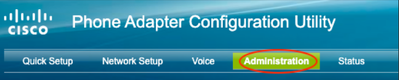 トップメニュー
トップメニュー
ステップ 4:[ログ(Log)] オプションを選択し、その下で左側のメニューで [PRTビューア(PRT Viewer)] を選択します。
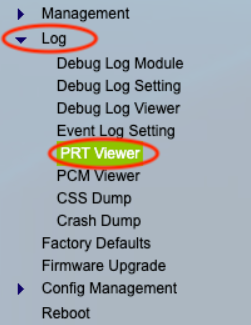 左側のメニュー
左側のメニュー
ステップ 5:[PRTの生成(Generate PRT)] オプションを選択し、新しい prt-log.tar.gz ファイルを作成します。
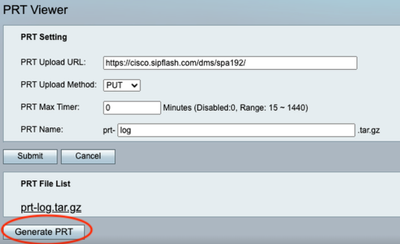 PRT を生成
PRT を生成
手順 6:PRT ログが作成中であることを確認する新しい画面が表示されます。
 PRT を生成
PRT を生成
手順 7:新しい prt-log.tar.gz ファイルが出力されます。
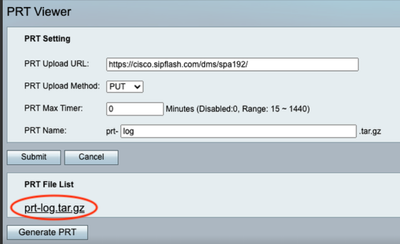 新しい PRT ファイル
新しい PRT ファイル
ステップ 8: ログをダウンロードするには、リンクprt-log-tar.gzを右クリックして、Save link as...を選択します。
関連情報